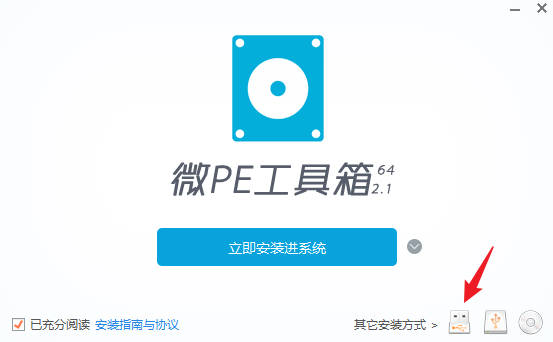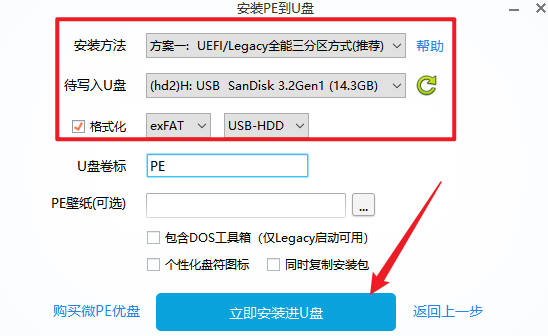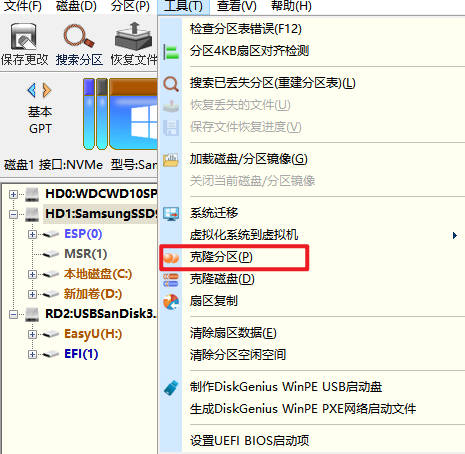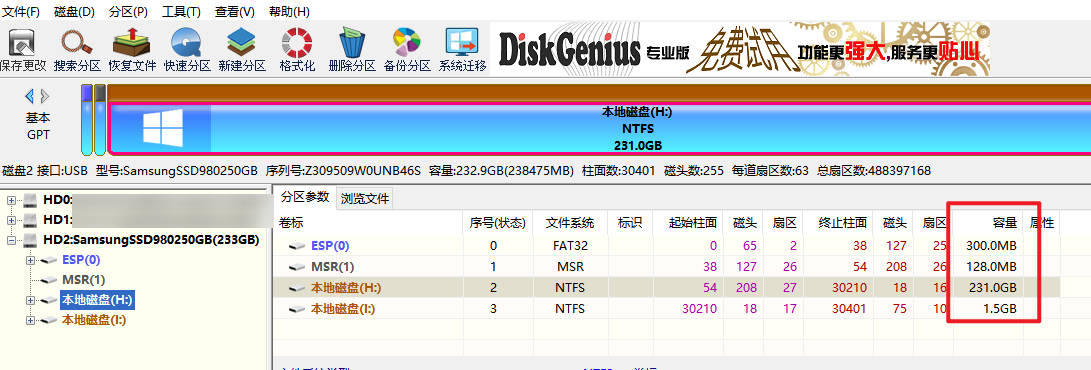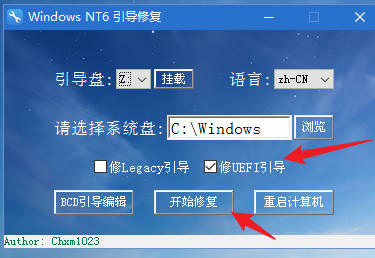无需重装系统!无需专业知识!手把手教你将Windows系统迁移到更小容量的硬盘,保留所有程序、设置和数据。
为什么需要系统迁移到小硬盘?
使用场景:
- 预算有限,新购买的NVMe SSD速度更快,但容量比原硬盘小
- 旧硬盘损坏无法启动,但数据完好,需要迁移到备用小硬盘
传统认知中,系统迁移要求目标盘容量≥源盘。但通过本教程,即使目标盘小5-10GB,只要满足 实际数据量+分区开销 的条件,就能成功迁移!
准备工作:必需工具清单
硬件准备
- 源硬盘:包含待迁移系统的故障盘
- 目标硬盘:容量小于源盘但大于已用空间的新硬盘
- USB硬盘盒:连接目标硬盘(SATA转USB或M.2硬盘盒)
- U盘:≥8GB容量
软件工具
| 工具名称 | 作用 | 下载链接 |
|---|---|---|
| 微PE工具箱 | 制作启动U盘 | 官网下载 |
| DiskGenius专业版 | 分区克隆与修复 | 官方下载 |
| 驱动精灵万能网卡版(备用,一般不会用到) | 迁移后驱动修复 | 官网下载 |
分步操作教程(图文详解)
步骤1:制作WinPE启动U盘
- 在正常电脑插入U盘
- 运行微PE工具箱
- 选择”安装到U盘” →配置保持默认 → 开始安装
步骤2:启动到WinPE环境
- 故障电脑插入U盘和目标硬盘
- 开机按F12(不同品牌按键不同)选择U盘启动
- 进入PE桌面后运行DiskGenius
步骤3:精确克隆EFI、系统分区、其他分区(核心步骤)
- 对新硬盘进行分区。EFI/MSR可以使用diskgenius默认分区大小;系统数据分区根据新盘空间设置,空间肯定比旧盘小;其他分区,如恢复分区可以参考原盘大小设置。
- 选中新盘,使用菜单中的“工具-克隆分区”功能进行分区文件克隆。
- 注意:除了MSR分区无需克隆外,其他分区均需要克隆。克隆时注意源分区和目的分区要选正确。
步骤4:修复引导记录
- 打开PE中的引导修复工具,勾选“修复UEFI引导”,点击“开始修复”进行修复。
- 提示修复成功即可。
首次启动与验证
启动前检查
- 物理连接:
- 拔掉源盘
- 目标盘安装到原硬盘位
- BIOS设置(可选):
- 禁用Secure Boot
- 设置目标盘为第一启动项
系统验证项目
| 检查项 | 通过标准 | 验证方法 |
|---|---|---|
| 驱动完整 | 无感叹号 | 设备管理器 |
| 数据完整 | 无丢失 | 对比用户文件夹 |
结语:迁移成功的三大关键
- 精确空间计算:目标盘 ≥ (实际数据量 + 10%缓冲 + 分区开销)
- 按文件复制:避免扇区复制对容量的硬性要求
- 引导三重修复:EFI分区 + BCD + 磁盘签名
通过本教程,您已掌握将系统迁移到更小硬盘的核心技能。立即动手升级您的存储设备,享受更快的系统响应速度!